 Conoscere a fondo il tipo di hardware e i componenti del proprio computer è una pratica comune, spesso motivata dall’acquisto di un nuovo componente che vogliamo sia perfettamente compatibile con la nostra attuale configurazione; accedendo al BIOS è già possibile ottenere molte informazioni, ma oggi vediamo insieme come conoscere delle preziose informazioni su uno dei componenti hardware meno costosi, spesso cambiato per migliorare le prestazione del proprio PC: la memoria RAM. Nelle prossime righe vedremo come sia possibile conoscere il tipo di RAM usata sia via software sui vari sistemi operativi sia manualmente.
Conoscere a fondo il tipo di hardware e i componenti del proprio computer è una pratica comune, spesso motivata dall’acquisto di un nuovo componente che vogliamo sia perfettamente compatibile con la nostra attuale configurazione; accedendo al BIOS è già possibile ottenere molte informazioni, ma oggi vediamo insieme come conoscere delle preziose informazioni su uno dei componenti hardware meno costosi, spesso cambiato per migliorare le prestazione del proprio PC: la memoria RAM. Nelle prossime righe vedremo come sia possibile conoscere il tipo di RAM usata sia via software sui vari sistemi operativi sia manualmente.
Windows
Vediamo come riconoscere il tipo di RAM usata sul sistemo operativo più diffuso al mondo, senza dover aprire il proprio portatile o il proprio case; il metodo più veloce e pratico è quello di installare uno dei tanti freeware che ci permettono di ottenere informazioni sul nostro hardware come Speccy. Questo software supporta Windows 8, 7, Vista e XP e ci permette davvero con pochi click di accedere a tutte le informazioni possibili sulla nostra RAM.
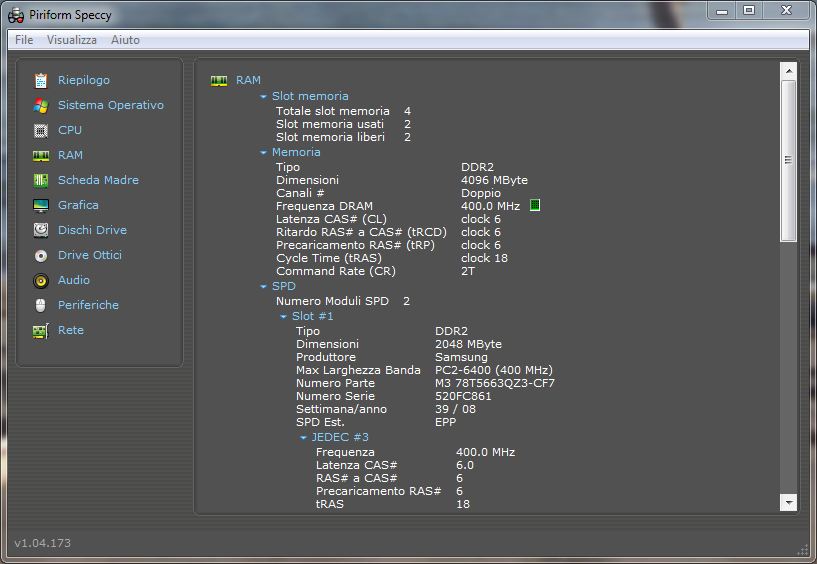
E’ possibile conoscere in ogni slot il tipo di RAM installata, la frequenza operativa e moltissime altre informazioni; il software inoltre può sempre tornare utile perché è davvero un valido strumento per conoscere meglio il proprio hardware.
Mac OS X
Su qualsiasi versione di Mac OS X senza installare software aggiuntivi è possibile conoscere il tipo di RAM installata semplicemente andando sul simbolo della mela in alto sulla sinistra, selezionare “Informazioni su questo Mac” e successivamente “più informazioni”. Da qui navigando tra le varie linguette proposte sotto la voce memoria è possibile ottenere diverse informazioni sulla propria RAM, sostanzialmente le principali di cui si può avere bisogno ovvero tipo e frequenza.

Sono disponibili anche per Mac diversi software gratuiti in grado di fornire informazioni sul tipo di hardware della macchina, ma il metodo più semplice e veloce è sicuramente sfruttare come abbiamo visto le funzionalità integrate nel sistema operativo.
Linux
Le distribuzioni Linux sono ormai davvero molte, per cui invece di riferirci ad un software magari disponibile solo per alcune versioni o solo per alcuni desktop grafici il modo più veloce e semplice è utilizzare un comando specifico da terminale. Aperto il terminale su qualsiasi versione di Linux potremo digitare “dmidecode –type memory” per conoscere le principali caratteristiche della memoria RAM del nostro PC; il comando è ovviamente digitato con l’opzione apposita per la memoria ma offre moltissime altre soluzioni per conoscere a fondo tutto l’hardware di un PC.
Manualmente
L’ultima opzione che riserviamo ai più esperti è smontare il proprio computer e accedere ad un banco di RAM dove solitamente sopra troveremo una etichetta che riporta le principali caratteristiche; se siamo in grado di smontare un PC e togliere i banchi di RAM probabilmente sapremo anche cosa e dove leggere le caratteristiche ma questo metodo è sicuramente più dispendioso in termini di tempo e richiede una certa esperienza.

Se possibile è meglio preferire un metodo via software di quelli elencati sopra che sono molto più pratici e comodi da eseguire e nulla tolgono alle informazioni che possiamo ottenere.
